इन पुष्टि किए गए सुधारों पर तुरंत एक नज़र डालें
- ज़ूम इनस्टॉल अपडेट एरर 10004 किसके कारण हो सकता है?कोई पुराना जूम क्लाइंट जो इसे अपने सर्वर से जुड़ने से रोक सकता है।
- Windows फ़ायरवॉल के माध्यम से ज़ूम करने से त्रुटि ठीक हो सकती है।
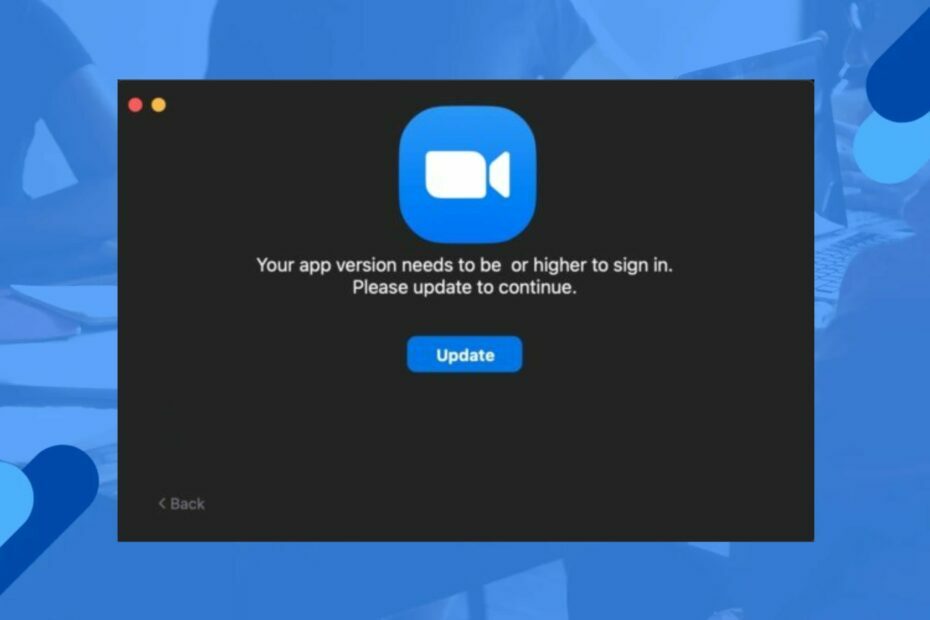
एक्सडाउनलोड फ़ाइल पर क्लिक करके स्थापित करें
यह सॉफ़्टवेयर सामान्य कंप्यूटर त्रुटियों की मरम्मत करेगा, फ़ाइल हानि, मैलवेयर, हार्डवेयर विफलता से आपकी रक्षा करेगा और अधिकतम प्रदर्शन के लिए आपके पीसी को अनुकूलित करेगा। पीसी की समस्याओं को ठीक करें और अब 3 आसान चरणों में वायरस हटाएं:
- रेस्टोरो पीसी रिपेयर टूल डाउनलोड करें जो पेटेंटेड टेक्नोलॉजीज के साथ आता है (पेटेंट उपलब्ध है यहाँ).
- क्लिक स्कैन शुरू करें विंडोज की उन समस्याओं को खोजने के लिए जो पीसी की समस्याओं का कारण बन सकती हैं।
- क्लिक सभी की मरम्मत आपके कंप्यूटर की सुरक्षा और प्रदर्शन को प्रभावित करने वाली समस्याओं को ठीक करने के लिए।
- रेस्टोरो द्वारा डाउनलोड किया गया है 0 इस महीने के पाठक।
अपने कंप्यूटर पर ज़ूम क्लाइंट का उपयोग करते समय आप कई कारणों से त्रुटियों में भाग सकते हैं। ये त्रुटियां ज़ूम क्लाइंट को अप्राप्य बना सकती हैं, जिससे आप मीटिंग्स में शामिल होने से रोक सकते हैं। ज़ूम इंस्टॉल एरर कोड 10004 उनमें से एक है जो उपयोगकर्ता रिपोर्ट करते हैं।
एक और त्रुटि उपयोगकर्ता रिपोर्ट है ज़ूम त्रुटि कोड 100000502 बैठक में शामिल होने पर।
जूम अपडेट एरर कोड 10004 क्या है?
जूम अपडेट त्रुटि कोड 10004 के साथ अद्यतन मुद्दों से संबंधित है ज़ूम क्लाइंट. त्रुटि तब दिखाई देती है जब उपयोगकर्ता जूम कॉल पर होते हैं, जिसके कारण त्रुटि होती है ज़ूम मीटिंग्स तक पहुँचने में कठिनाइयाँ. यह जूम क्लाइंट को जूम सर्वर से जुड़ने में परेशानी के कारण होता है।
इसके अलावा, त्रुटि विंडोज और मैकओएस सहित विभिन्न ऑपरेटिंग सिस्टम पर हो सकती है। त्रुटि पैदा करने वाले कारक हैं:
- ज़ूम क्लाइंट ऑटो-अपडेट विफल - जब ज़ूम नवीनतम संस्करण में अपडेट नहीं हो सकता है, तो यह एक त्रुटि का संकेत दे सकता है।
- नेटवर्क कनेक्शन समस्याएँ -जब वहाँ नेटवर्क संकुलन या खराब नेटवर्क कनेक्शन, यह ज़ूम पर त्रुटि पैदा कर सकता है।
- आपके डिवाइस पर तृतीय-पक्ष ऐप -ऐप्लिकेशन पसंद है एंटीवायरस सॉफ़्टवेयर कनेक्शन को बाधित कर सकता है ज़ूम क्लाइंट और उसके सर्वर के बीच।
- ज़ूम सर्वर समस्याएँ - त्रुटि तब हो सकती है जब ज़ूम सर्वर डाउन या रखरखाव के अधीन हो। यह मंच को दुर्गम बना सकता है।
ये कारण उदाहरण के आधार पर भिन्न हो सकते हैं। हालाँकि, ज़ूम क्लाइंट को काम करने में मदद करने के लिए कुछ सुधार हैं।
मैं जूम इंस्टॉल एरर कोड 10004 को कैसे ठीक करूं?
निम्नलिखित प्रारंभिक जाँचों का प्रयास करें:
- अपने पीसी पर नेटवर्क की भीड़ को ठीक करें।
- अपने कंप्यूटर पर चल रहे बैकग्राउंड ऐप्स को बंद कर दें।
- विंडोज को सेफ मोड में रीस्टार्ट करें और जांचें कि क्या त्रुटि हल हो गई है।
- यदि रखरखाव चल रहा हो या सर्वर डाउन हो तो ज़ूम अपने सर्वर से कनेक्ट नहीं हो सकता है। इसलिए, आपको इस मुद्दे के अपडेट के लिए जूम के सोशल प्लेटफॉर्म की जांच करनी चाहिए।
- तुम कर सकते हो जूम सपोर्ट से संपर्क करें अद्यतनों को स्थापित करने में असमर्थता के लिए सहायता के लिए, त्रुटि कोड 10004।
यदि त्रुटि बनी रहती है, तो नीचे दिए गए समाधानों के साथ आगे बढ़ें। वे जूम एरर कोड 10004 वेंचुरा, और जूम अपडेट इंस्टॉल एरर कोड 10004 मुद्दों को भी संबोधित करेंगे।
1. अपने पीसी पर जूम क्लाइंट को अपडेट करें
- बायाँ-क्लिक करें शुरू बटन, टाइप करें ज़ूम, और क्लिक करें खुला इसे लॉन्च करने के विकल्पों में से।
- पर क्लिक करें प्रोफ़ाइल ऊपरी-दाएं कोने में आइकन और चयन करें अद्यतन के लिए जाँच।
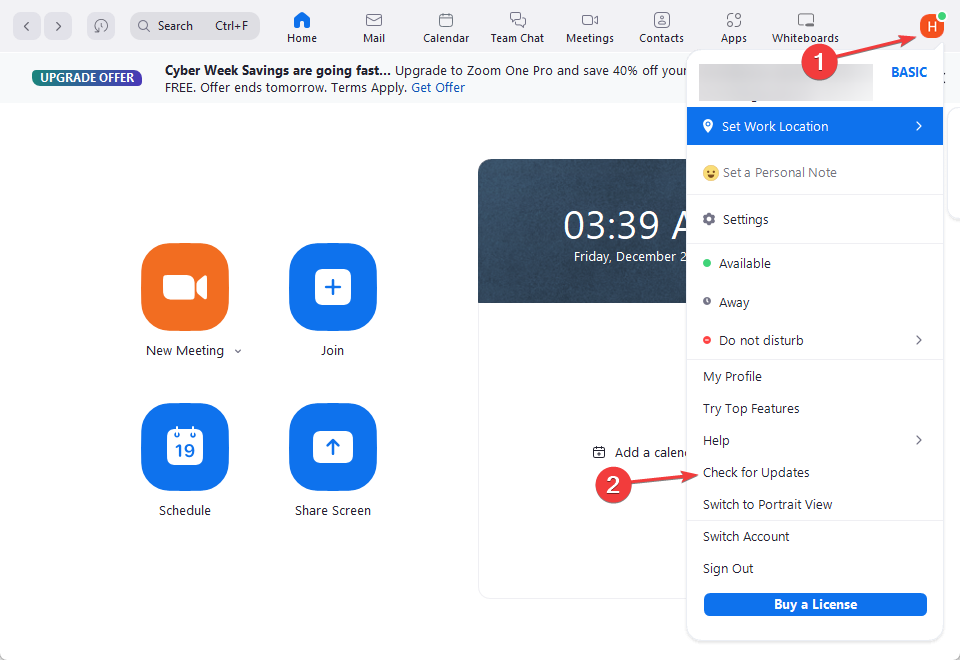
यदि कोई अपडेट उपलब्ध है, तो इसे इंस्टॉल करने के लिए सभी ऑन-स्क्रीन संकेतों का पालन करें। अपने पीसी पर जूम क्लाइंट को अपडेट करने से कोई भी बग ठीक हो जाएगा जो इसे अपने सर्वर से कनेक्ट करने से रोक सकता है।
2. Windows फ़ायरवॉल के माध्यम से ज़ूम करने की अनुमति दें
- विंडोज की दबाएं, विंडोज सिक्योरिटी टाइप करें और ओपन पर क्लिक करें।
- थपथपाएं वायरस और खतरे से सुरक्षा विकल्प, नीचे स्क्रॉल करें और क्लिक करें रैंसमवेयर सुरक्षा प्रबंधित करें.
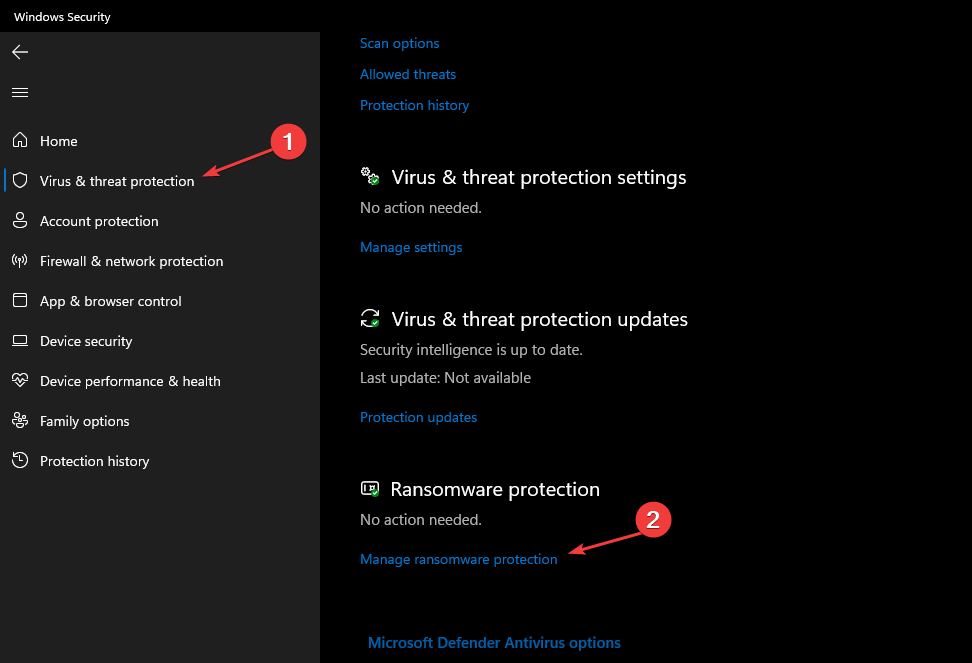
- पर क्लिक करें फ़ायरवॉल के माध्यम से किसी ऐप या फीचर को अनुमति दें विकल्प।

- पर क्लिक करें सेटिंग्स परिवर्तित करना, बॉक्स को चेक करें निजी और जनता के बगल में ज़ूम, और क्लिक करें ठीक.
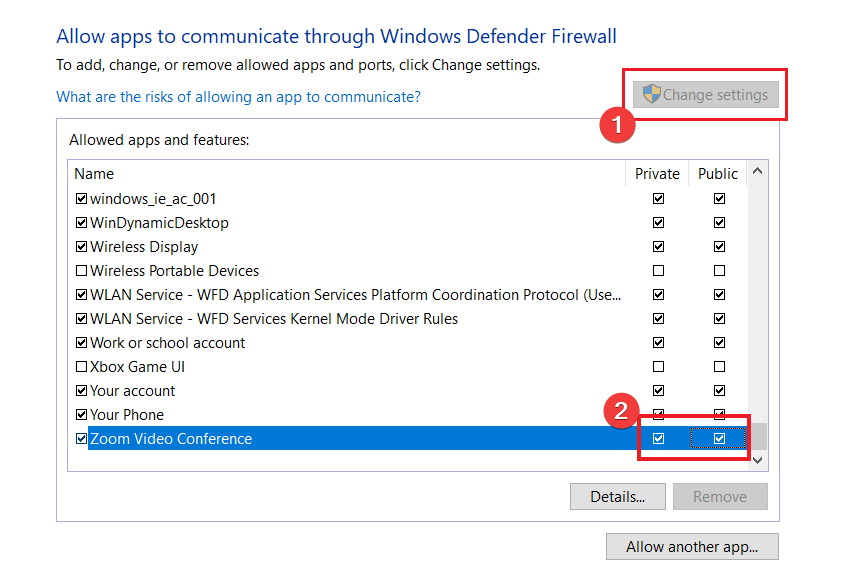
- अपने कंप्यूटर को पुनरारंभ करें और जांचें कि क्या त्रुटि बनी रहती है।
फ़ायरवॉल के माध्यम से ज़ूम को अनुमति देना होगा एप्लिकेशन सुविधाओं को अवरुद्ध करने वाले Windows फ़ायरवॉल को ठीक करें या एंटीवायरस प्रोग्राम से कोई हस्तक्षेप। यह फिक्स केवल विंडोज के लिए है।
- ज़ूम खाता अक्षम? इसे कैसे पुनः सक्रिय करें
- क्लाउडफ्लेयर 403 निषिद्ध: इसका क्या मतलब है और इसे कैसे ठीक करें
- फिक्स: बातचीत बहुत लंबी चैटजीपीटी त्रुटि है
- ChatGPT खराब गेटवे: इसका क्या मतलब है और इसे कैसे ठीक करें
3. MacOS पर जूम ऐप को फिर से इंस्टॉल करें
- अपने Mac पर, पर क्लिक करें खोजक ऐप लॉन्च करने के लिए आइकन।
- पर क्लिक करें अनुप्रयोग बाएँ फलक से और चयन करें ज़ूम इंस्टॉल किए गए ऐप्स की सूची से।

- दबाओ मेन्यू शीर्ष पट्टी पर बटन, फिर क्लिक करें बिन में ले जाएँ अपने मैक पर जूम ऐप को अनइंस्टॉल करने के लिए।

- पर क्लिक करें बिन अपने टास्कबार पर आइकन पर क्लिक करें जूम ऐप को डिलीट कर दिया, दबाओ मेन्यू शीर्ष पट्टी पर बटन, फिर क्लिक करें खाली डिब्बा जूम एप को हमेशा के लिए डिलीट करने के लिए।

- अपने मैक को पुनरारंभ करें, नवीनतम ज़ूम ऐप डाउनलोड करें, और जांचें कि क्या त्रुटि बनी रहती है।
त्रुटि को ठीक किया जाना चाहिए, और ज़ूम को विंडोज़ और यहां तक कि मैक पर अपने सर्वर से कनेक्ट करने में सक्षम होना चाहिए।
वैकल्पिक रूप से, पर हमारे गाइड की जाँच करें ज़ूम पर त्रुटि कोड 5003 ठीक करना और इसे काम में लें। इसी तरह, के बारे में पढ़ें ज़ूम त्रुटि कोड 1001 यदि आप ऐप का उपयोग करते समय इसका सामना करते हैं।
अधिक प्रश्नों या सुझावों के लिए, कृपया नीचे टिप्पणी अनुभाग का उपयोग करें।
अभी भी समस्या है? उन्हें इस टूल से ठीक करें:
प्रायोजित
यदि ऊपर दी गई सलाहों से आपकी समस्या का समाधान नहीं हुआ है, तो आपके पीसी में विंडोज़ की गंभीर समस्याएँ आ सकती हैं। हम अनुशंसा करते हैं इस पीसी मरम्मत उपकरण को डाउनलोड करना (TrustPilot.com पर बढ़िया रेटेड) उन्हें आसानी से संबोधित करने के लिए। स्थापना के बाद, बस क्लिक करें स्कैन शुरू करें बटन और फिर दबाएं सभी की मरम्मत।


